如何制作批处理文件
Dos命令进阶(三)---批处理(上)

Dos命令进阶(三)---批处理(上)批处理脚本讲解思路一. 批处理介绍1、批处理的概述:批处理,也称为批处理脚本,英文译为BATCH,批处理文件后缀BAT就取的前三个字母。
它的构成没有固定格式,只要遵守以下这条就ok了:(1)每一行可视为一个命令,(2)每个命令里可以含多条子命令,(3)从第一行开始执行,直到最后一行结束,它运行的平台是DOS。
批处理有一个很鲜明的特点:使用方便、灵活,功能强大,自动化程度高。
批处理文件的扩展名是BAT或者CMD,把任何一批命令放在有该扩展名的文件里,执行的时候都会按顺序逐条的执行, 在以后学习内容中, 还可以在其中加入一些逻辑判断的语句,即让里面的命令在满足一定条件时执行指定的命令。
2、举例说明:第一步:建立批处理文件新建一个文本文档,将名字改为第一个实例.bat创建批处理文件第一个实例.bat重命名第二步:写代码右键'第一个实例.bat'文件,选中“编辑”,然后写代码。
代码如下:@echo offecho 非常感谢所有条友的关注与支持!echo 感激不已, 惟有认真, 毫无保留的分享.pause编辑批处理脚本第三步:保存后,双击“第一个实例.bat”运行。
执行批处理脚本简单了解代码意思:@echo off 这一句是关闭回显(缺省回显是打开的),如果没有这一句的话会显示一些比较碍眼的信息。
echo 非常感谢所有条友的关注与支持!echo 感激不已, 惟有认真, 毫无保留的分享.上面两条指令的结果是在屏幕上打印echo后面的内容(如上图例脚本执行的结果)pause 这个pause,英文是暂停的意思,让脚本执行完上面的命令后等用户确认退出详细解释:(1)、echo off 关闭回显(即批处理中的命令语句不会显示)(2)、echo on 打开回显编辑中去除关闭回显的指令行开启回显执行的结果在CMD中解释一下回显是咋个意思(3)、符号“@”的意思是不显示它后面的命令语句,只显示命令执行的结果!把首行命令中的小老鼠符号去掉看看(4)、echo 用于显示echo命令的作用有两个,一个时在CMD上显示一行内容,如:echo 非常感谢所有条友的关注与支持!!还有一个是显示关闭命令的回显:echo off我们在echo off命令前加一个“@”符号是为了不让echo off这条命令本身显示出来,可以让批处理达到整体的美观!如测试以下代码:@echo offecho 你好echo 你好pause第二个实例再次解释一下:pause命令就是暂停的意思,防止批处理执行完毕后直接退出,执行到pause命令时CMD就会显示“请按任意键继续”这一行!3、基础知识补充前面几篇基础知识的链接:DOS基础命令汇总(一)DOS基础命令汇总(二,三,四,五)Dos命令进阶(一)---Net, NetstatDos 命令进阶(二)---FTP命令如果大家对那个DOS命令不明白,可以通过输入“命令”/? 或执行 'help 命令名'4、具体实例分析@echo offecho 正在清除系统垃圾文件,请稍后。
使用Adobe Photoshop进行批量处理和自动化工作流程

使用Adobe Photoshop进行批量处理和自动化工作流程在现代数字化时代,图像处理已经成为了各行各业中不可或缺的一环。
而Adobe Photoshop作为最受欢迎的图像处理软件之一,其强大的功能和灵活的工作流程使其成为了专业人士和爱好者的首选。
在本文中,我们将探讨如何使用Adobe Photoshop进行批量处理和自动化工作流程,以提高工作效率和减少重复劳动。
首先,我们需要了解Adobe Photoshop中的一些基本概念和技巧。
批量处理是指对多个图像进行相同的操作,例如调整大小、裁剪、应用滤镜等。
而自动化工作流程则是通过创建动作和脚本来自动执行一系列操作,从而节省时间和精力。
在开始批量处理之前,我们需要准备好待处理的图像。
可以将它们放在一个文件夹中,方便后续的操作。
接下来,我们打开Adobe Photoshop,并选择“文件”菜单中的“脚本”选项。
在弹出的菜单中,选择“图像处理器”。
图像处理器是Adobe Photoshop中一个非常有用的功能,它可以帮助我们对多个图像进行批量处理。
在图像处理器对话框中,我们可以选择待处理的图像文件夹,并指定输出文件夹。
此外,我们还可以选择要应用的操作,例如调整大小、裁剪、应用滤镜等。
在选择完待处理的图像文件夹和输出文件夹后,我们可以点击“运行”按钮开始批量处理。
Adobe Photoshop会自动按照我们设定的操作对每张图像进行处理,并将结果保存在输出文件夹中。
这样,我们就可以一次性对多个图像进行相同的操作,大大提高了工作效率。
除了图像处理器,Adobe Photoshop还提供了其他一些强大的自动化工具,例如动作和脚本。
动作是一系列在Adobe Photoshop中执行的操作的记录,可以通过简单地点击按钮来自动执行。
而脚本是一段编写好的代码,可以实现更加复杂和精确的操作。
通过创建动作和脚本,我们可以将一系列常用的操作自动化。
例如,我们可以创建一个动作来自动调整图像的亮度和对比度,或者创建一个脚本来自动应用特定的滤镜效果。
电脑怎么创建批处理文件方法步骤
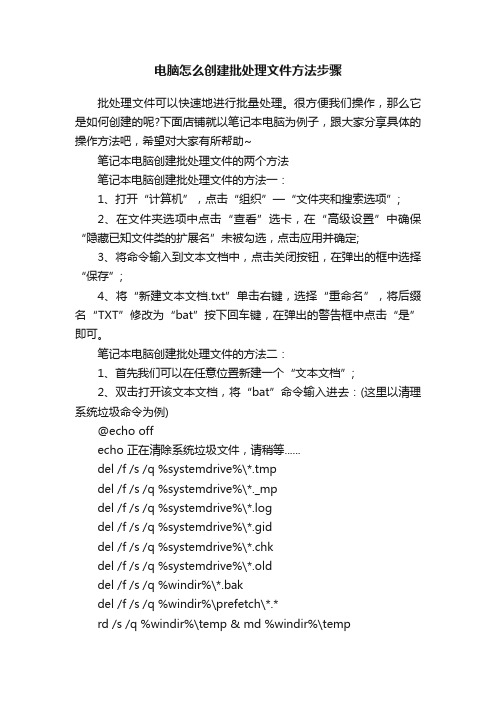
电脑怎么创建批处理文件方法步骤批处理文件可以快速地进行批量处理。
很方便我们操作,那么它是如何创建的呢?下面店铺就以笔记本电脑为例子,跟大家分享具体的操作方法吧,希望对大家有所帮助~笔记本电脑创建批处理文件的两个方法笔记本电脑创建批处理文件的方法一:1、打开“计算机”,点击“组织”—“文件夹和搜索选项”;2、在文件夹选项中点击“查看”选卡,在“高级设置”中确保“隐藏已知文件类的扩展名”未被勾选,点击应用并确定;3、将命令输入到文本文档中,点击关闭按钮,在弹出的框中选择“保存”;4、将“新建文本文档.txt”单击右键,选择“重命名”,将后缀名“TXT”修改为“bat”按下回车键,在弹出的警告框中点击“是”即可。
笔记本电脑创建批处理文件的方法二:1、首先我们可以在任意位置新建一个“文本文档”;2、双击打开该文本文档,将“bat”命令输入进去:(这里以清理系统垃圾命令为例)@echo offecho 正在清除系统垃圾文件,请稍等......del /f /s /q %systemdrive%\*.tmpdel /f /s /q %systemdrive%\*._mpdel /f /s /q %systemdrive%\*.logdel /f /s /q %systemdrive%\*.giddel /f /s /q %systemdrive%\*.chkdel /f /s /q %systemdrive%\*.olddel /f /s /q %windir%\*.bakdel /f /s /q %windir%\prefetch\*.*rd /s /q %windir%\temp & md %windir%\tempdel /f /q %userprofile%\cookies\*.*del /f /q %userprofile%\recent\*.*del /f /s /q "%userprofile%\Local Settings\Temporary Internet Files\*.*"del /f /s /q "%userprofile%\Local Settings\Temp\*.*"del /f /s /q "%userprofile%\recent\*.*"echo 清除系统LJ完成!echo. & pause3、点击左上角的“文件”—“另存为”,将“保存类型”修改为“所有文件”,将文件名修改为“xitonghe.bat”(这里重点就是后面的后缀,一定要是“.bat”才行)然后点击保存;4、在使用的时候最好在该批处理上单击右键,选择“以管理员身份运行”即可。
如何建立批处理文件

2。点击左下角“开始”,选择点击“运行”,然后输入
notepad c:\batch.cmd
回车,其中c:\batch.cmd替换成你想要的路径及文件名,当记事本打开时会提示你文件不存在,是否创建,选择是。 然后再输入批处理代码并保存
3。打开MS-DOS(开始,运行,cmd回车;或开始,所有程序,附件,命令提示符), 在命令提示符下打命令
1。打开记事本,输入好批处理代码,点击“文件”,“另存为”,选好位置后在“文件名(N)”框里输入 "批处理文件名.bat" 或 "批处理文件名.cmd" ,注意包括引号在内,这里的引号为半角引号,也就是没开输入法情况下打出的引号。 “批处理文件名”几个字替换成你想要的文件名,bat或cmd是批处理的文件格式后辍。
copy con c:\batch.cmd
回车后直接输入批处理代码,当输入完毕后按ctrl+z(先按住ctrl键不松再按一下z键后都松开),回车后这个文件即创建好并已经填充好资源管理器“文件”菜单里)“查看”标签下的“隐藏已知文件类型的扩展名”前的勾去掉。在需要的位置直接右键,新建,文本文档。 然后打开此文档输入好代码保存退出,然后直接更改此文件为你需要的文件名加.cmd或.bat
FTP批处理命令和制作

FTP批处理命令和制作一、FTP批处理命令的使用方法语法:ftp -s:批处理脚本文件名 [参数]2.在批处理脚本文件中编写FTP命令。
示例内容:username //输入用户名password //输入密码cd /path/to/directory //切换目录put local_file.txt //上传文件bye //退出FTP服务器3.保存批处理脚本文件。
将脚本内容保存到一个文本文件中,后缀名为“.txt”或“.bat”。
4.运行批处理脚本文件。
打开CMD窗口,进入脚本文件所在目录,运行脚本文件。
二、制作FTP批处理文件2.编写FTP命令。
示例内容:usernamepasswordcd /path/to/directoryget file1.txtget file2.txtput local_file.txtbye3. 保存文件时,选择“所有文件”格式,并将文件后缀名设置为“.bat”。
4.运行FTP批处理文件。
双击运行保存的FTP批处理文件,或者在CMD窗口中运行该文件。
通过制作FTP批处理文件,可以方便地进行多个FTP操作的自动化,提高工作效率。
1. 创建一个文本文件,命名为“ftp_download.bat”。
2.在文件中编写FTP命令。
上述脚本会在FTP服务器上执行以下操作:-输入用户名和密码进行身份验证;-使用二进制传输模式;-切换到指定目录;-关闭提示模式;-关闭FTP连接后删除临时的命令文件。
3.保存文件。
将文件保存到合适的位置,并确保文件后缀名为“.bat”。
4.运行脚本。
双击运行保存的脚本文件,或者在CMD窗口中运行该文件。
以上是FTP批处理命令的使用方法以及制作FTP批处理文件的步骤。
通过批处理命令,可以轻松地自动化FTP操作,提高工作效率。
批处理完整教程

批处理完整教程第一章批处理基础第一节常用批处理内部命令简介批处理定义:顾名思义,批处理文件是将一系列命令按一定的顺序集合为一个可执行的文本文件,其扩展名为BA T或者CMD。
这些命令统称批处理命令。
小知识:可以在键盘上按下Ctrl+C组合键来强行终止一个批处理的执行过程。
了解了大概意思后,我们正式开始学习.先看一个简单的例子!@echo offecho "欢迎来到非常BA T!"pause把上面的3条命令保存为文件test.bat或者test.cmd然后执行, 他就会在屏幕上显示以下二行话:欢迎来到非常BAT!请按任意键继续. . .这就是一个简单批处理文件了,这个批处理文件一共就用了2条命令"echo" 和"pause" 还有一个特殊符号"@"从上面这个简单的批处理中,我们可以发现其实批处理就是运用一些含有特殊意义的符号和一些完成指定功能的命令组合而成,那么的!(以下内容来源网络,请在批处理中有多少这样的特殊符号和功能命令呢?我们现在就来仔细了解一下一些最常用各位仔细阅读,好进入下节的实例说明)====================================== ================批处理的常见命令(未列举的命令还比较多,请查阅帮助信息)1、REM 和::2、ECHO 和@3、PAUSE4、ERRORLEVEL5、TITLE6、COLOR7、mode 配置系统设备8、GOTO 和:9、FIND10、START11、assoc 和ftype12、pushd 和popd13、CALL14、shift15、IF16、setlocal 与变量延迟17、A TTRIB 显示或更改文件属性介绍命令1、REM 和::REM为注释命令,一般用来给程序加上注解,该命令后的内容不被执行,但能回显。
其次, :: 也可以起到rem 的注释作用, 而且更简洁有效; 但有两点需要注意:第一, 任何以冒号:开头的字符行, 在批处理中都被视作标号, 而直接忽略其后的所有内容。
BAT文件编写初级教程

BAT文件编写初级教程BAT文件(批处理文件)是一种简单的脚本语言,用于自动化执行命令和任务。
它可以让用户在Windows操作系统中快速而方便地执行批量操作。
本文将介绍BAT文件编写的初级教程,帮助初学者了解BAT文件的基本语法和用法。
echo Hello, World!pause运行BAT文件非常简单。
只需双击BAT文件,就会在命令行窗口中执行其中的命令。
以下是关于BAT文件编写的几个重要概念和语法。
1.注释:在BAT文件中,可以使用REM命令添加注释。
注释是用来解释代码的说明性文字,它们不会被执行。
2.变量:在BAT文件中,可以使用SET命令创建和使用变量。
变量是用来保存数据的容器。
以下是一个示例:set name=Johnecho My name is %name%.在上面的示例中,变量name被赋值为John,并通过%name%的方式在输出语句中使用。
3.条件语句:在BAT文件中,可以使用IF命令创建条件语句。
条件语句根据指定的条件来决定是否执行一些操作。
以下是一个示例:set age=18if %age% GEQ 18echo You are an adult.elseecho You are a minor.在上面的示例中,如果变量age的值大于等于18,则输出“You are an adult.”;否则输出“You are a minor.”。
4.循环结构:在BAT文件中,可以使用FOR命令创建循环结构。
循环结构用于多次重复执行一段代码。
以下是一个示例:for /L %%x in (1, 1, 5) doecho %%x在上面的示例中,FOR命令用于从1到5循环,并在每次循环中输出循环变量的值,并暂停1秒。
这些是BAT文件编写的基本概念和语法。
请记住,这只是一个初级教程,详细了解和使用BAT文件需要进一步学习。
BAT文件可以完成许多有用的任务,如文件操作、批量处理、系统管理等。
总结一下,本文提供了BAT文件编写的初级教程。
bat教程
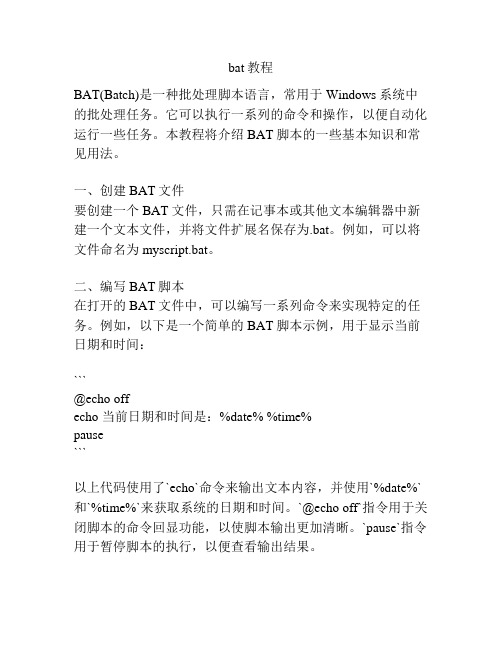
bat教程BAT(Batch)是一种批处理脚本语言,常用于Windows系统中的批处理任务。
它可以执行一系列的命令和操作,以便自动化运行一些任务。
本教程将介绍BAT脚本的一些基本知识和常见用法。
一、创建BAT文件要创建一个BAT文件,只需在记事本或其他文本编辑器中新建一个文本文件,并将文件扩展名保存为.bat。
例如,可以将文件命名为myscript.bat。
二、编写BAT脚本在打开的BAT文件中,可以编写一系列命令来实现特定的任务。
例如,以下是一个简单的BAT脚本示例,用于显示当前日期和时间:```@echo offecho 当前日期和时间是:%date% %time%pause```以上代码使用了`echo`命令来输出文本内容,并使用`%date%`和`%time%`来获取系统的日期和时间。
`@echo off`指令用于关闭脚本的命令回显功能,以使脚本输出更加清晰。
`pause`指令用于暂停脚本的执行,以便查看输出结果。
三、运行BAT脚本要运行一个BAT脚本,只需双击该脚本文件即可。
Windows 系统将自动打开命令提示符窗口,并执行脚本中的命令。
需要注意的是,BAT脚本执行时是按照顺序依次执行每一行命令的。
因此,在编写脚本时应注意命令的顺序和逻辑。
四、BAT脚本常用命令和用法BAT脚本支持许多常用命令和用法,下面列举一些常见的:1. `echo`:输出文本内容。
2. `if`:条件判断语句,根据条件执行不同的命令。
3. `for`:循环语句,按指定次数或者在指定范围内重复执行一段命令。
4. `set`:设置环境变量,用于存储和读取数据。
5. `call`:调用其他的BAT脚本文件。
6. `goto`:无条件跳转到指定的标签位置。
五、BAT脚本编程实例以下是一个示例,用于遍历指定目录下的所有文件,并输出文件名:```@echo offsetlocal enabledelayedexpansionset "directory=C:\Path_to_directory"for %%f in ("%directory%\*") do (echo 文件名:%%~nxf)pause```以上脚本中,首先使用`set`命令设置变量`directory`为指定目录的路径。
快速学会Photoshop中的批处理和操作记录

快速学会Photoshop中的批处理和操作记录Photoshop是一款功能强大的图像处理软件,广泛应用于设计、摄影和图像编辑领域。
掌握Photoshop的批处理和操作记录功能,可以帮助我们快速高效地处理大量的图片任务。
本文将详细介绍如何快速学会Photoshop中的批处理和操作记录,以下是具体步骤:1. 批处理(Batch Processing)的基本概念- 批处理是指同时对多个文件进行相同的操作,以实现快速的批量处理。
- Photoshop的批处理功能可以将相同的操作应用于多张图片,极大地提高了工作效率。
2. 批处理的具体操作步骤- 打开Photoshop软件,点击"文件"菜单,并选择"自动化"。
- 在弹出的子菜单中选择"图片处理"。
- 在"图片处理"对话框中,点击"选择文件"按钮,选择需要批处理的图片文件。
- 设定输出文件夹,以保存批处理后的图片文件。
- 在"图片处理"对话框中,选择需要应用的操作,如调整图像大小、添加滤镜、调整色彩等。
- 根据需要设定其他选项,如文件格式、命名规则等。
- 点击"运行"按钮,Photoshop将自动批量处理选定的图片文件。
3. 批处理中的常用操作- 调整大小:可以批量调整多张图片的尺寸,常用于制作网页图片或打印所需。
- 滤镜特效:可以通过批处理给多张图片添加相同的滤镜特效,提高整体效果。
- 色彩调整:可以批量调整多张图片的色彩、亮度、对比度等,使其达到所需的效果。
- 裁剪图片:可以批量裁剪多张图片,使其符合设定的尺寸要求。
- 批量保存:可以将多张图片批量保存为不同的文件格式,以适应不同的需求。
4. 操作记录(Action Recording)的基本概念- 操作记录是指记录下来的Photoshop操作步骤,可重放并应用于其他的图片文件。
批处理文件
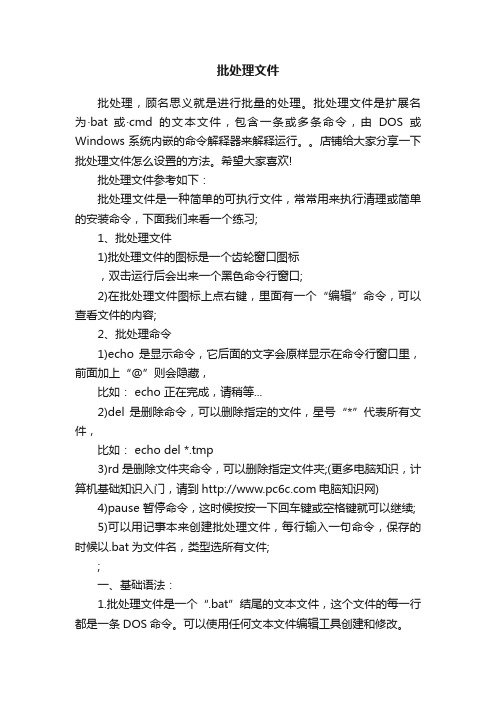
批处理文件批处理,顾名思义就是进行批量的处理。
批处理文件是扩展名为·bat 或·cmd的文本文件,包含一条或多条命令,由DOS或Windows系统内嵌的命令解释器来解释运行。
店铺给大家分享一下批处理文件怎么设置的方法。
希望大家喜欢!批处理文件参考如下:批处理文件是一种简单的可执行文件,常常用来执行清理或简单的安装命令,下面我们来看一个练习;1、批处理文件1)批处理文件的图标是一个齿轮窗口图标,双击运行后会出来一个黑色命令行窗口;2)在批处理文件图标上点右键,里面有一个“编辑”命令,可以查看文件的内容;2、批处理命令1)echo 是显示命令,它后面的文字会原样显示在命令行窗口里,前面加上“@”则会隐藏,比如: echo 正在完成,请稍等...2)del 是删除命令,可以删除指定的文件,星号“*”代表所有文件,比如: echo del *.tmp3)rd 是删除文件夹命令,可以删除指定文件夹;(更多电脑知识,计算机基础知识入门,请到电脑知识网)4)pause 暂停命令,这时候按按一下回车键或空格键就可以继续;5)可以用记事本来创建批处理文件,每行输入一句命令,保存的时候以.bat为文件名,类型选所有文件;;一、基础语法:1.批处理文件是一个“.bat”结尾的文本文件,这个文件的每一行都是一条DOS命令。
可以使用任何文本文件编辑工具创建和修改。
2.批处理是一种简单的程序,可以用 if 和 goto 来控制流程,也可以使用 for 循环。
3.批处理的编程能力远不如C语言等编程语言,也十分不规范。
4.每个编写好的批处理文件都相当于一个DOS的外部命令,把它所在的目录放到DOS搜索路径(path)中,即可在任意位置运行。
5.C:\AUTOEXEC.BAT 是每次系统启动时都会自动运行的,可以将每次启动时都要运行的命令放入该文件中。
6.大小写不敏感(命令符忽略大小写)7.批处理的文件扩展名为 .bat 或 .cmd。
教你制作批处理文件

教你制作批处理文件扩展名是bat(在nt/2000/xp/2003下也可以是cmd)的文件就是批处理文件。
首先,批处理文件是一个文本文件,这个文件的每一行都是一条DOS命令(大部分时候就好象我们在DOS提示符下执行的命令行一样),你可以使用DOS下的Edit或者Windows 的记事本(notepad)等任何文本文件编辑工具创建和修改批处理文件。
其次,批处理文件是一种简单的程序,可以通过条件语句(if)和流程控制语句(goto)来控制命令运行的流程,在批处理中也可以使用循环语句(for)来循环执行一条命令。
当然,批处理文件的编程能力与C语言等编程语句比起来是十分有限的,也是十分不规范的。
批处理的程序语句就是一条条的DOS命令(包括内部命令和外部命令),而批处理的能力主要取决于你所使用的命令。
第三,每个编写好的批处理文件都相当于一个DOS的外部命令,你可以把它所在的目录放到你的DOS搜索路径(path)中来使得它可以在任意位置运行。
一个良好的习惯是在硬盘上建立一个bat或者batch目录(例如C:\BATCH),然后将所有你编写的批处理文件放到该目录中,这样只要在path中设置上c:\batch,你就可以在任意位置运行所有你编写的批处理程序。
第四,在DOS和Win9x/Me系统下,C:盘根目录下的AUTOEXEC.BAT批处理文件是自动运行批处理文件,每次系统启动时会自动运行该文件,你可以将系统每次启动时都要运行的命令放入该文件中,例如设置搜索路径,调入鼠标驱动和磁盘缓存,设置系统环境变量等。
下面是一个运行于Windows 98下的autoexec.bat的示例:@ECHO OFFPATHC:\WINDOWS;C:\WINDOWS\COMMAND;C:\UCDOS;C:\DOSTools;C:\SYSTOOLS;C:\WINT OOLS;C:\BATCHLH SMARTDRV.EXE /XLH /INSERTLH CTMOUSE.EXESET TEMP=D:\TEMPSET TMP=D:\TEMP批处理的作用简单的说,批处理的作用就是自动的连续执行多条命令。
教你如何自己编写BAT批处理文件2

教你如何自己编写BAT批处理文件2教你如何自己编写BAT批处理文件22.添加一行命令指示批处理文件的类型。
3.添加其他的命令行命令。
-在后续行添加各种命令行命令,每个命令占一行。
4. 保存文件并将文件扩展名改为 `.bat`。
- 在文件保存对话框中选择一个合适的保存位置,然后将文件名输入为 `filename.bat`,其中 `filename` 是你自己设置的文件名。
1.示例1:输出文本内容```echo "Hello, world!"pause```- `echo "Hello, world!"` 命令输出引号内的文本。
- `pause` 命令使得命令行窗口暂停运行,直到用户按下任意键。
2.示例2:运行其他程序```start "C:\Program Files\Internet Explorer\iexplore.exe"```- `start "C:\Program Files\Internet Explorer\iexplore.exe"` 命令运行指定路径的程序,在本例中是 Internet Explorer 浏览器。
3.示例3:复制文件```copy "C:\path\to\source\file.txt" "C:\path\to\destination\"```- `copy "C:\path\to\source\file.txt""C:\path\to\destination\"` 命令复制指定路径的文件到另一个路径。
4.示例4:删除文件```del "C:\path\to\file.txt"```- `del "C:\path\to\file.txt"` 命令删除指定路径的文件。
建立批处理文件
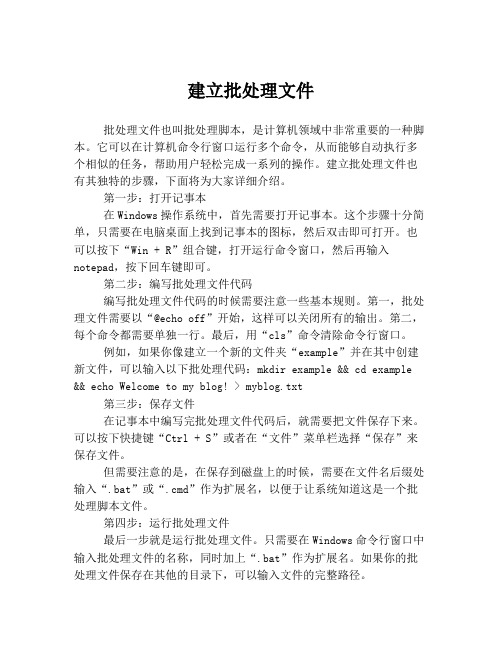
建立批处理文件批处理文件也叫批处理脚本,是计算机领域中非常重要的一种脚本。
它可以在计算机命令行窗口运行多个命令,从而能够自动执行多个相似的任务,帮助用户轻松完成一系列的操作。
建立批处理文件也有其独特的步骤,下面将为大家详细介绍。
第一步:打开记事本在Windows操作系统中,首先需要打开记事本。
这个步骤十分简单,只需要在电脑桌面上找到记事本的图标,然后双击即可打开。
也可以按下“Win + R”组合键,打开运行命令窗口,然后再输入notepad,按下回车键即可。
第二步:编写批处理文件代码编写批处理文件代码的时候需要注意一些基本规则。
第一,批处理文件需要以“@echo off”开始,这样可以关闭所有的输出。
第二,每个命令都需要单独一行。
最后,用“cls”命令清除命令行窗口。
例如,如果你像建立一个新的文件夹“example”并在其中创建新文件,可以输入以下批处理代码:mkdir example && cd example && echo Welcome to my blog! > myblog.txt第三步:保存文件在记事本中编写完批处理文件代码后,就需要把文件保存下来。
可以按下快捷键“Ctrl + S”或者在“文件”菜单栏选择“保存”来保存文件。
但需要注意的是,在保存到磁盘上的时候,需要在文件名后缀处输入“.bat”或“.cmd”作为扩展名,以便于让系统知道这是一个批处理脚本文件。
第四步:运行批处理文件最后一步就是运行批处理文件。
只需要在Windows命令行窗口中输入批处理文件的名称,同时加上“.bat”作为扩展名。
如果你的批处理文件保存在其他的目录下,可以输入文件的完整路径。
例如,在命令行窗口中输入“example.bat”,然后按下回车键,系统就会自动运行批处理文件,完成对“example”文件夹的创建和“myblog.txt”文件的写入。
总结:以上便是建立批处理文件的基本步骤。
BAT批处理命令编写详细手册

BA T编写详细手册首先,批处理文件是一个文本文件,这个文件的每一行都是一条DOS命令(大部分时候就好象我们在DOS提示符下执行的命令行一样),你可以使用DOS下的Edit或者Windows 的记事本(notepad)等任何文本文件编辑工具创建和修改批处理文件。
其次,批处理文件是一种简单的程序,可以通过条件语句(if)和流程控制语句(goto)来控制命令运行的流程,在批处理中也可以使用循环语句(for)来循环执行一条命令。
当然,批处理文件的编程能力与C语言等编程语句比起来是十分有限的,也是十分不规范的。
批处理的程序语句就是一条条的DOS命令(包括内部命令和外部命令),而批处理的能力主要取决于你所使用的命令。
第三,每个编写好的批处理文件都相当于一个DOS的外部命令,你可以把它所在的目录放到你的DOS搜索路径(path)中来使得它可以在任意位置运行。
一个良好的习惯是在硬盘上建立一个bat或者batch 目录(例如C:\BA TCH),然后将所有你编写的批处理文件放到该目录中,这样只要在path中设置上c:\batch,你就可以在任意位置运行所有你编写的批处理程序。
第四,在DOS和Win9x/Me系统下,C:盘根目录下的AUTOEXEC.BAT批处理文件是自动运行批处理文件,每次系统启动时会自动运行该文件,你可以将系统每次启动时都要运行的命令放入该文件中,例如设置搜索路径,调入鼠标驱动和磁盘缓存,设置系统环境变量等。
下面是一个运行于Windows 98下的autoexec.bat的示例:@ECHO OFFPATHC:\WINDOWS;C:\WINDOWS\COMMAND;C:\UCDOS;C:\DOSTools;C:\SYSTOOLS;C:\WINT OOLS;C:\BATCHLH SMARTDRV.EXE /XLH /INSERTLH CTMOUSE.EXESET TEMP=D:\TEMPSET TMP=D:\TEMP批处理的作用简单的说,批处理的作用就是自动的连续执行多条命令。
如何制作批处理文件

如何制作批处理文件
以下是制作批处理文件的步骤:
4. 运行批处理文件:保存完成后,可以双击批处理文件来运行它,或者在命令提示符或PowerShell中使用文件路径运行它。
以下是一个简单的示例批处理文件,用于创建一个名为“test”文件夹,并将一个名为“test.txt”的文件复制到该文件夹中:
```
mkdir test
copy test.txt test\
echo Done!
pause
```
在这个示例中:
- `mkdir test`:该命令用于创建一个名为“test”的文件夹。
- `copy test.txt test\`:该命令用于将名为“test.txt”的文件复制到名为“test”的文件夹中。
- `echo Done!`:该命令用于在屏幕上显示“Done!”。
- `pause`:该命令用于使脚本在执行完毕后暂停,直到用户按下任意键。
可以根据需求和需要,编写更复杂的批处理文件。
还可以使用条件语句、循环、变量等编程概念来增加脚本的功能。
批处理文件是一种强大的工具,可以用于自动化重复性任务和简化一些操作的步骤,它可以提高效率并提供批量处理数据和文件的方式。
bat文件写法

bat文件写法# 创建和编写Windows批处理文件(.bat文件)教程**一、引言**批处理文件,通常扩展名为.bat或.cmd,是Windows操作系统中的一种脚本文件格式。
通过编写一系列命令行指令集合在.bat文件中,用户可以实现一系列自动化任务的执行,如批量处理文件、系统维护、程序安装等操作。
本文将详细介绍如何创建与编写.bat批处理文件。
**二、创建.bat文件**1. **创建过程:**- 打开记事本(Notepad)或其他文本编辑器。
- 在编辑器中输入您想要执行的命令行指令。
- 点击“文件”菜单,选择“另存为”,在“文件类型”中选择“所有文件”。
- 为文件命名,并在名称后加上扩展名.bat,例如,“mybatchfile.bat”。
- 选择保存位置并点击“保存”。
**三、基础写法示例**一个简单的.bat批处理文件可能包含如下内容:```bash@echo offecho Hello, World!pause```- `@echo off`:该命令用于关闭命令行回显,使得批处理运行时只显示命令执行结果,不显示命令本身。
- `echo Hello, World!`:这是输出信息到命令行窗口的命令,会打印出“Hello, World!”。
- `pause`:运行此命令后,批处理程序会在执行完毕后暂停,等待用户按键继续,以便查看命令执行结果。
**四、进阶用法**批处理文件能完成更复杂的任务,比如目录切换、文件操作、条件判断、循环执行等:```bash@echo offsetlocal enabledelayedexpansionset /p input=请输入文件名:if exist %input% (echo 文件存在) else (echo 文件不存在)for %%i in (*) do (echo 当前目录下文件: %%i)pause```- `setlocal enabledelayedexpansion`:启用延迟环境变量扩展,允许在循环等复杂结构中正确更新和引用变量值。
如何使用Windows CMD命令创建批处理文件

如何使用Windows CMD命令创建批处理文件在Windows操作系统中,命令提示符(CMD)是一个强大的工具,可以让用户通过命令行界面与计算机进行交互。
其中,批处理文件是一种包含一系列CMD 命令的文本文件,可以用于自动化执行一系列任务。
本文将介绍如何使用Windows CMD命令创建批处理文件。
一、创建批处理文件的基本步骤创建批处理文件的基本步骤如下:1. 打开文本编辑器:在Windows资源管理器中,右键点击任意位置,选择“新建”->“文本文档”来创建一个新的文本文件。
2. 编写CMD命令:在文本编辑器中,输入CMD命令,每行一个命令。
可以使用各种CMD命令,如创建文件夹、复制文件、删除文件等。
3. 保存文件:点击文本编辑器的“文件”菜单,选择“保存”或“另存为”,将文件保存为批处理文件(以.bat或.cmd为扩展名)。
4. 运行批处理文件:双击批处理文件,或在CMD窗口中输入批处理文件的路径和文件名,按下回车键即可执行其中的CMD命令。
二、CMD命令示例以下是一些常用的CMD命令示例,可以在批处理文件中使用:1. 创建文件夹:使用“mkdir”命令可以创建一个新的文件夹。
例如,输入“mkdir C:\NewFolder”可以在C盘根目录下创建一个名为“NewFolder”的文件夹。
2. 复制文件:使用“copy”命令可以复制文件。
例如,输入“copyC:\SourceFile.txt D:\DestinationFolder”可以将C盘根目录下的“SourceFile.txt”复制到D盘的“DestinationFolder”文件夹中。
3. 删除文件:使用“del”命令可以删除文件。
例如,输入“del C:\OldFile.txt”可以删除C盘根目录下的“OldFile.txt”。
4. 执行程序:使用程序的路径和文件名可以执行程序。
例如,输入“C:\Program Files\MyProgram.exe”可以执行名为“MyProgram”的程序。
bat文件写法
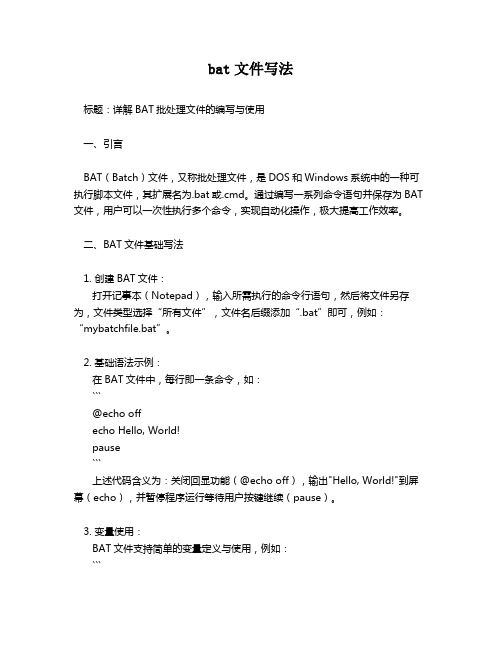
bat文件写法标题:详解BAT批处理文件的编写与使用一、引言BAT(Batch)文件,又称批处理文件,是DOS和Windows系统中的一种可执行脚本文件,其扩展名为.bat或.cmd。
通过编写一系列命令语句并保存为BAT 文件,用户可以一次性执行多个命令,实现自动化操作,极大提高工作效率。
二、BAT文件基础写法1. 创建BAT文件:打开记事本(Notepad),输入所需执行的命令行语句,然后将文件另存为,文件类型选择“所有文件”,文件名后缀添加“.bat”即可,例如:“mybatchfile.bat”。
2. 基础语法示例:在BAT文件中,每行即一条命令,如:```@echo offecho Hello, World!pause```上述代码含义为:关闭回显功能(@echo off),输出"Hello, World!"到屏幕(echo),并暂停程序运行等待用户按键继续(pause)。
3. 变量使用:BAT文件支持简单的变量定义与使用,例如:```set myVar=Helloecho %myVar%, World!```三、进阶应用1. 条件判断与循环:BAT文件支持if...else结构以及for循环等控制流语句。
例如:```if "%1" == "start" (echo Starting...) else (echo Stopping...)for %%i in (file1 file2 file3) do (echo Processing file: %%i)```2. 调用其他程序或脚本:BAT文件可以直接调用系统命令、外部程序或执行其他批处理文件,例如: ```start /wait program.execall another_batch_file.bat```四、注意事项- BAT文件中的特殊符号需要进行转义,如%需写为%%。
建立批处理文件

建立批处理文件
批处理文件是一种可以自动执行多个命令或操作的脚本文件,使用批处理文件可以节省时间和减少输入错误。
以下是建立批处理文件的步骤:
1. 打开记事本或其他文本编辑器。
2. 输入你要执行的命令或操作,每个命令或操作占一行。
例如,如果你要创建一个批处理文件来备份文件夹,你可以输入以下命令:
xcopy C:Folder D:Backup /s /e
pause
3. 保存文件时,选择“所有文件”并输入文件名,文件名的扩展名为.bat,例如backup.bat。
4. 将文件保存在你的计算机上,例如桌面或D盘根目录。
5. 双击.bat文件,批处理文件将开始执行。
注意:在编写批处理文件时,请确保命令正确无误,并注意文件路径和文件名的拼写。
此外,建议在批处理文件的最后加上“pause”命令,这样执行完毕后会暂停,以便你查看执行结果。
- 1 -。
如何建立批处理文件(.bat或.cmd)

如何建⽴批处理⽂件(.bat或.cmd)如何建⽴批处理⽂件(.bat或.cmd)建⽴批处理⽂件 批处理⽂件就是把多个dos命令放在⼀起. 批处理⽂件是⽆格式的⽂本⽂件,它包含⼀条或多条命令。
它的⽂件扩展名为 .bat 或 .cmd。
在命令提⽰下键⼊批处理⽂件的名称,或者双击该批处理⽂件,系统就会调⽤Cmd.exe按照该⽂件中各个命令出现的顺序来逐个运⾏它们。
使⽤批处理⽂件(也被称为批处理程序或脚本),可以简化⽇常或重复性任务。
当然我们的这个版本的主要内容是介绍批处理在⼊侵中⼀些实际运⽤,例如我们后⾯要提到的⽤批处理⽂件来给系统打补丁、批量植⼊后门程序等。
下⾯就开始我们批处理学习之旅吧。
⼀.简单批处理内部命令简介1.Echo 命令打开回显或关闭请求回显功能,或显⽰消息。
如果没有任何参数,echo 命令将显⽰当前回显设置。
语法echo [{on|off}] [message]Sample:@echo off / echo hello world在实际应⽤中我们会把这条命令和重定向符号(也称为管道符号,⼀般⽤> >> ^)结合来实现输⼊⼀些命令到特定格式的⽂件中.这将在以后的例⼦中体现出来。
2.@ 命令表⽰不显⽰@后⾯的命令,在⼊侵过程中(例如使⽤批处理来格式化敌⼈的硬盘)⾃然不能让对⽅看到你使⽤的命令啦。
Sample:@echo off@echo Now initializing the program,please wait a minite...@format X: /q/u/autoset (format 这个命令是不可以使⽤/y这个参数的,可喜的是微软留了个autoset这个参数给我们,效果和/y是⼀样的。
)3.Goto 命令指定跳转到标签,找到标签后,程序将处理从下⼀⾏开始的命令。
语法:goto label (label是参数,指定所要转向的批处理程序中的⾏。
)Sample:if {%1}=={} goto noparmsif {%2}=={} goto noparms(如果这⾥的if、%1、%2你不明⽩的话,先跳过去,后⾯会有详细的解释。
- 1、下载文档前请自行甄别文档内容的完整性,平台不提供额外的编辑、内容补充、找答案等附加服务。
- 2、"仅部分预览"的文档,不可在线预览部分如存在完整性等问题,可反馈申请退款(可完整预览的文档不适用该条件!)。
- 3、如文档侵犯您的权益,请联系客服反馈,我们会尽快为您处理(人工客服工作时间:9:00-18:30)。
如何制作批处理文件.txt人生重要的不是所站的位置,而是所朝的方向。
不要用自己的需求去衡量别人的给予,否则永远是抱怨。
这些都些基础的批处理就是把一批或者说是一条条命令放在一个文本里,然后批量执行!执行这一批命令的文件的扩展名是BAT或者CMD,把任何一批命令放入在有这样扩展名的文件里,执行时里面的命令就会一条条的执行完,当然,我们还可以在其中加入一些逻辑判断的语句,让里面的命令在满足一定条件时执行指定的命令.了解了大概意思后,我们正式开始学习.先看一个简单的例子!@echo offecho "欢迎来到中国BAT!"pause把上面的3条命令保存为test.bat或者test.cmd然后执行,他就会在屏幕上显示二行话:"欢迎来到非常BAT!请按任意键继续. . ."这就是一个简单批处理文件了,我们来分析一下.这个批处理文件一共就用了2条命令 "echo" 和"pause" 还有一个特殊符号"@"@符号在批处理中的作用是关闭当前行命令的回显,也就是不显示执行的是什么命令,只显示命令的结果!你可以执行下面这个批处理文件来理解,保存为*.bat或者*.CMD@echo 你好echo 你好@pauseecho命令的作用有两个,一个是在CMD上回显一行内容.如:echo "欢迎来到非常BAT!",还一个是关闭命令的回显:echo offecho off的作用就相当于在每条命令前面加一个@符号,这样所有的命令将只会显示结果不显示命令.我们在echo off这命令前加一个@符号是为了不让echo off这条命令本身显示出来,让批处理更完美!pause命令就是暂停的意思,防止批处理执行完后直接退出!执行pause命令后会自动在CMD 里显示"请按任意键继续. . ."这样一行话!从上面这个简单的批处理中,我们可以发现其实批处理就是运用一些含有特殊意义的符号和一些完成指定功能的命令组合而成,那么在批处理中有多少这样的特殊符号和功能命令呢?我们现在就来仔细了解一下一些最常用的!(以下内容来源网络,请各位仔细阅读,好进入下节的实例说明)批处理的常见命令REMECHOGOTOCALLPAUSEIF还有(FOR,SETLOCAL,SHIFT)这几个命令比较难,不适合写在基础篇,以后说明!批处理定义:顾名思义,批处理文件是将一系列命令按一定的顺序集合为一个可执行的文本文件,其扩展名为BAT。
这些命令统称批处理命令。
介绍命令1、REMREM是个注释命令,一般用来给程序加上注解,该命令后的内容在程序执行时,将不会被显示和执行。
例:REM 这个命令就是注释这一句将不会被执行2、ECHOECHO是一个回显命令,主要参数有OFF和ON。
一般用ECHO MESSAGE来显示一个特定的消息。
例:Echo offRem 以上代表关闭回显(就是不显示所执行的命令)Echo 这个就是消息(message)Rem 以上代表显示“这就是消息(message)”这列字符咱们来看看执行结果:3、GOTOGOTO会点编程的朋友就会知道这是跳转的意思。
在批处理中允许以“:XXX”来构建一个标号,然后用GOTO XXX直接来执行标号后的命令。
例::lableREM 上面就是名为LABEL的标号DIR C:\DIR D:\GOTO lableREM 以上程序跳转标号LABEL处继续执行咱们来看看结果:4、CALLCALL命令可以在批处理执行过程中调用另一个批处理,当另一个批处理执行完后,再继续执行原来的批处理例:创建一个2.BAT,内容如下ECHO 这就是2的内容创建一个1.BAT,内容如下ECHO 这是1的内容CALL 2.BATECHO 1和2的内容全部显示完成。
执行1.BAT,来看看结果:5、PAUSEPAUSE,玩游戏的人都知道,暂停的意思在这里就是停止系统命令的执行并显示下面的内容。
例:PAUSE6、IFIF 条件判断语句,语法格式如下:IF [NOT] ERRORLEVEL number commandIF [NOT] string1==string2 commandIF [NOT] EXIST filename command解释下:[NOT]:将返回结果取反值,就是“如果没有”的意思ERRORLEVEL:是命令执行完成后返回的退出值Number:退出值的数字取值范围0~255,判断时值的排列顺序应该由大到小。
返回的值大于等于指定的值时,条件成立string1==string2:string1和string2都为字符的数据,英文内字符的大小写将看作不同,这个条件中的等于号必须是两个(绝对相等的意思)条件相等后即执行后面的commandEXIST filename:为文件或目录存在的意思IF ERRORLEVEL这个句子必须放在某一个命令的后面,执行命令后由IF ERRORLEVEL 来判断命令的返回值。
例:(1)IF [NOT] ERRORLEVEL number command检测命令执行完后的返回值做出判断echo offdir z:rem 如果退出代码为1(不成功)就跳至标题1处执行IF ERRORLEVEL 1 goto 1REM 如果退出代码为0(成功)就跳至标题0处执行IF ERRORLEVEL 0 goto 0:0echo 命令执行成功!Rem 程序执行完毕跳至标题exit处退出goto exit:1echo 命令执行失败!Rem 程序执行完毕跳至标题exit处退出goto exit:exitRem 这里是程序的出口(2)IF string1==string2 command检测当前变量的值做出判断ECHO OFFIF %1==2 goto noEcho 变量相等!goto exit:noecho 变量不相等goto exit:exit看看效果,敲击这个命令1.bat 数字(3)IF [NOT] EXIST filename command发现特定的文件做出判断echo offIF not EXIST autoexec.bat goto 1echo 文件存在成功!goto exit:1echo 文件不存在失败!goto exit:exit这个批处理大家可以放在C盘和D盘分别执行,看看效果特殊符号:1. @2. >3. >>4. |5. ^6. &7. &&8. ""9. ,10. ;废话少说,开讲了一、 @这个字符在批处理中的意思是关闭当前行的回显。
我们从前几课知道ECHO OFF可以关闭掉整个批处理命令的回显,但不能关掉ECHO OFF这个命令,现在我们在ECHO OFF这个命令前加个@,就可以达到所有命令均不回显的要求1.batecho offdir d:\2.bat@echo offdir d:\二、 >这个字符的意思是传递并且覆盖,他所起的作用是将运行的回显结果传递到后面的范围(后边可以是文件,也可以是默认的系统控制台)比如:文件1.txt 的文件内容是:1+1使用命令:dir *.txt >1.txt这时候1.txt 内容如下驱动器 C 中的卷没有标签。
卷的序列号是 3827-1BDDC:\ 的目录2004-05-25 00:57 17,755,907 Log.txt2004-05-26 15:21 3 1.txt2004-05-26 15:21 0 2.txt3 个文件 17,755,910 字节0 个目录 339,111,936 可用字节三、>>这个符号的作用和>有点类似,但他们的区别是>>是传递并在文件的末尾追加,而>是覆盖用法同上同样拿1.txt做例子内容是1+1使用命令:dir *.txt >>1.txt咱们来看看显示的结果如何四、|这是一个管道传输命令,意思是将上一命令执行的结果传到下一个命令去处理例如:dir c:\|find "txt"以上命令是:查找C:\所有,并发现TXT字符串。
FIND的功能请用 FIND /? 自行查看在不使format的自动格式化参数时,我是这样来自动格式化A盘的echo y|format a: /s /q /v:system用过format的都知道,再格盘时要输入y来确认是否格盘,这个命令前加上echo y并用|字符来将echo y的结果传给format命令从而达到自动输入y的目的(这条命令有危害性,测试时请慎重)五、^^是对特殊符号"<",">","&"的前导字符,在命令中他将以上3个符号的特殊功能去掉,仅仅只把他们当成符号而不使用他们的特殊意义。
比如echo test ^>1.txt他没有追加在1.txt里,呵呵。
只是显示了出来六、 &这个符号允许在一行中使用2个以上不同的命令,当第一个命令执行失败了,也不影响后边的命令执行。
比如:dir z:\ & dir y:\ & dir c:\以上命令会连续显示z,y,c盘的内容,不理会该盘是否存在七、 &&这个命令和上边的类似,但区别是,第一个命令失败时,后边的命令也不会执行dir z:\ && dir y:\ && dir c:\八、""双引号允许在字符串中包含空格,进入一个特殊目录可以用如下方法cd "program files"cd progra~1cd pro*以上三种方法都可以进入program files这个目录九、,逗号相当于空格,在某些情况下“,”可以用来当做空格使比如dir,c:\十、;分号,当命令相同时,可以将不同目标用;来隔离,但执行效果不变,如执行过程中发生错误,则只返回错误报告,但程序还是会比如:dir c:\;d:\e:\;f:\ 以上命令相当于dir c:\dir d:\dir e:\dir f:\。
